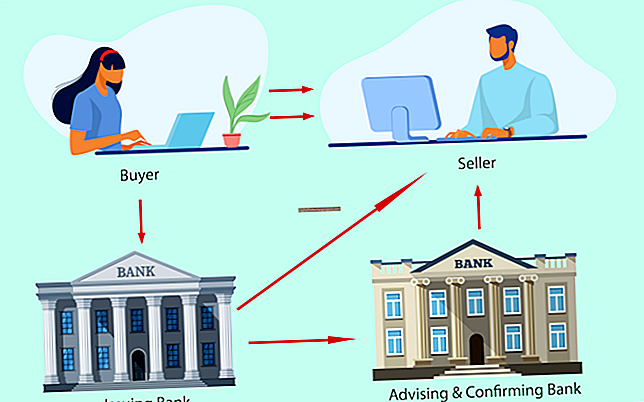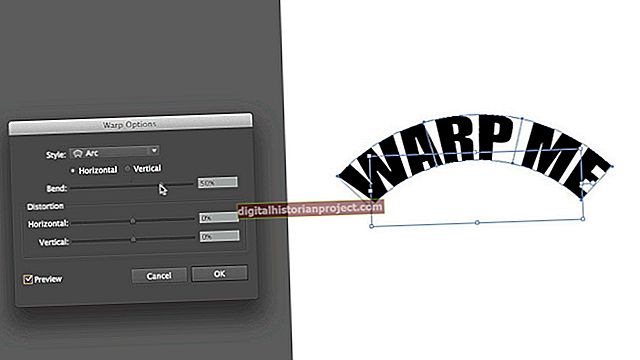ஃபிளாஷ் ஆதரவின் பற்றாக்குறை - மற்றும் இதன் விளைவாக ஃப்ளாஷ்-இயக்கப்பட்ட வலை உள்ளடக்கத்தைக் காண்பிக்க இயலாமை - பொதுவாக iOS சாதனங்களின் வரம்புகளைப் பற்றி விவாதிக்கும்போது எழும் முதல் புகார்களில் ஒன்றாகும். ஐபாட்கள், ஐபாட்கள் மற்றும் ஐபோன்கள் மாற்று HTML 5 தரத்தை ஆதரிக்கும் அதே வேளையில், ஃபிளாஷ் தொழில்நுட்பத்தை தடை செய்வதற்கான பல காரணங்களை ஆப்பிள் மேற்கோளிட்டுள்ளது - இதில் பேட்டரி வளங்களை வடிகட்டுவது மற்றும் கணினி செயலிழப்புகளுக்கு பாதிப்பு ஆகியவை அடங்கும். எவ்வாறாயினும், உங்கள் ஃப்ளாஷ் உள்ளடக்கத்தை சரியாக வேலை செய்யும் சில பணித்தொகுப்புகள் உள்ளன.
மென்பொருள் மற்றும் வன்பொருள்
உங்கள் iOS சாதனத்தை உருவாக்கும் வன்பொருள் ஃப்ளாஷ் உள்ளடக்கத்தை ஆதரிக்கத் தவறிய முக்கிய குற்றவாளி, எனவே மென்பொருள் முடிவில் ஒரு தீர்வு காணப்பட வேண்டும். வேறு வார்த்தைகளில் கூறுவதானால், ஃப்ளாஷ் ஆதரிக்கும் பயன்பாட்டை செயல்படுத்துவதே இதன் நோக்கம் - அல்லது குறைந்தபட்சம் மற்றொரு ஃப்ளாஷ்-ஆதரவு சாதனத்திற்கு அணுகலை வழங்கும் பயன்பாட்டைக் கண்டறியவும். இதை இரண்டு வழிகளில் செய்யலாம்: உங்கள் iOS சாதனத்தில் பயன்படுத்த மாற்று உலாவியை நிறுவவும் அல்லது சாதனத்தை உங்கள் கணினியுடன் இணைக்க தொலைநிலை அணுகல் பயன்பாட்டைப் பயன்படுத்தவும்.
மாற்று உலாவிகள் மற்றும் அவை ஏன் வேலை செய்கின்றன
பெரும்பாலான விமர்சகர்கள் iOS சாதன பயனர்களை பஃபின் உலாவியில் சுட்டிக்காட்டுகின்றனர், இது இலவச, வரையறுக்கப்பட்ட பயன்பாட்டு பதிப்பில் கிடைக்கிறது - இது உள்ளடக்கத்தைத் தடுப்பதற்கு முன் இரண்டு வார ஃப்ளாஷ் ஆதரவை உங்களுக்கு வழங்குகிறது - அத்துடன் கட்டண, முழு அணுகல் பதிப்பு. சொந்த சஃபாரி உலாவியுடன் ஒப்பிடும்போது உலாவி அதன் வேகத்திற்கான பாராட்டுகளையும் பெறுகிறது, இது அதன் கிளவுட் அடிப்படையிலான ப்ராக்ஸி சேவையகம் - இது உங்கள் சாதனத்திற்கு அனுப்புவதற்கு முன்பு வலைப்பக்கங்களை செயலாக்குகிறது - இது உங்கள் ஃப்ளாஷ் உள்ளடக்கத்தை இயக்க அனுமதிக்கிறது. இருப்பினும், நீங்கள் பஃபின் விசிறி இல்லை என்றால், இதேபோன்ற மூன்றாம் தரப்பு உலாவி தீர்வுகளில் ஃபோட்டான் உலாவி, ஸ்கைஃபைர் உலாவி மற்றும் ஐஸ்விஃப்டர் உலாவி ஆகியவை அடங்கும்.
தொலைநிலை அணுகல்
உங்கள் சொந்த சஃபாரி உலாவியைப் பயன்படுத்த விரும்பினால் மற்றும் ஃப்ளாஷ் இயக்க மாற்று முறையைப் பயன்படுத்த விரும்பினால், தொலைநிலை அணுகல் பயன்பாடு உங்கள் iOS சாதனத்தை உங்கள் கணினியுடன் இணைக்கும். இந்த வகை அமைப்பு உங்கள் மொபைல் காட்சியில் உங்கள் கணினித் திரையை பிரதிபலிக்கிறது மற்றும் ஃப்ளாஷ் திறன்களை எளிதாக்க உங்கள் கணினியின் செயலியைப் பயன்படுத்துகிறது. உங்கள் சுட்டியாக உங்கள் விரலால், உங்கள் கணினியை நீங்கள் முன்னால் அமர்ந்திருப்பதைப் போல இயக்கலாம் - மேலும் உங்கள் ஃபிளாஷ் திறன் கொண்ட வலை உலாவி உட்பட கணினியில் நிறுவப்பட்ட எந்த மென்பொருளுக்கும் அணுகல் உள்ளது.
தொலைநிலை அணுகல் விருப்பங்கள்
உங்கள் iOS சாதனத்திற்கும் உங்கள் கணினிக்கும் இடையில் தொலைநிலை இணைப்பை இயக்க, நீங்கள் இரண்டு பயன்பாடுகளைப் பதிவிறக்க வேண்டும்: ஒன்று உங்கள் மொபைல் சாதனத்திற்கு, ஒன்று உங்கள் டெஸ்க்டாப்பிற்கு. இரண்டு பயன்பாடுகளும் பின்னர் தொடர்புகொண்டு, கணினிகளுக்கு இடையில் ஒரு இடைவெளியைக் கட்டுப்படுத்துகின்றன, எனவே உங்கள் கணினித் திரையில் தோன்றும் தகவல்கள் உங்கள் மொபைல் சாதனத்திலும் தோன்றும். இந்த அமைப்பிற்கு குறைந்தபட்சம் பெயரளவு கட்டணத்தை செலுத்த எதிர்பார்க்கலாம், ஆனால் உங்கள் கணினியை - அதன் முன்னால் இல்லாமல் - உலகில் எங்கிருந்தும் முழுமையாக இயக்க இது உங்களை அனுமதிப்பதால் செலவு மதிப்புக்குரியது. கிடைக்கக்கூடிய - மற்றும் நன்கு மதிப்பாய்வு செய்யப்பட்ட - விருப்பங்களில் ஸ்பிளாஸ்டாப் ரிமோட், GoToMyPC மற்றும் LogMeIn பற்றவைப்பு ஆகியவை அடங்கும்.
பரிசீலனைகள்
இரண்டிலும், உங்கள் ஃப்ளாஷ் உள்ளடக்கம் கணினியில் இருப்பதை விட சற்று மெதுவாக இயங்கும் - இது ஒரு ஜம்பிங் கேம் அல்லது ஒரு ஃபிளாஷ் வீடியோவைக் குறிக்கும். மாற்று உலாவியுடன், உங்கள் சாதனத்தின் காட்சிக்கு அனுப்பப்படுவதற்கு முன்பு, ப்ராக்ஸி சேவையகத்தில் தரவு செயலாக்கப்படுவதால் சற்று பின்னடைவு ஏற்படுகிறது. ரிமோட் சேவையகத்தின் விஷயத்தில், நீங்கள் ஒரு பின்னடைவைக் கவனிக்கவில்லை, ஆனால் என்ன நிகழ்கிறது என்பது உங்கள் கணினியின் முதன்மை காட்சியை ஒரு பிணையத்தில் பிரதிபலிப்பதன் மூலம் எழும் ரெண்டரிங் சிக்கல்களின் விளைவாகும்.